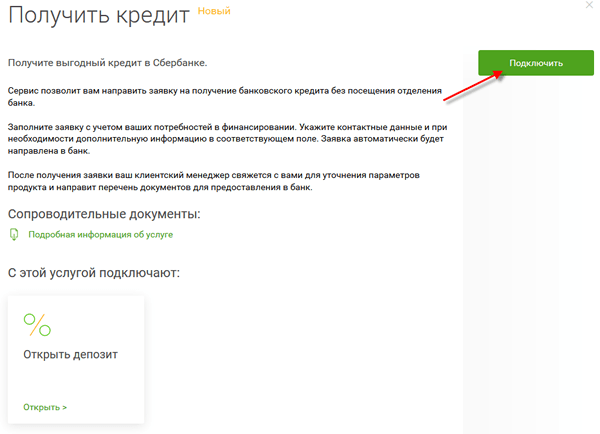Для получения кредита клиентам крупного и среднего бизнеса необходимо сначала сформировать соответствующую заявку в системе Сбербанк Бизнес ОнЛайн.
Для этого нужно выполнить следующие действия:
- Перейти к созданию заявки на получение кредита. Данную операцию можно выполнить несколькими способами:
- Перейти в пункт меню Продукты и услуги → Получить кредит и на открывшейся странице нажать кнопку Подключить.
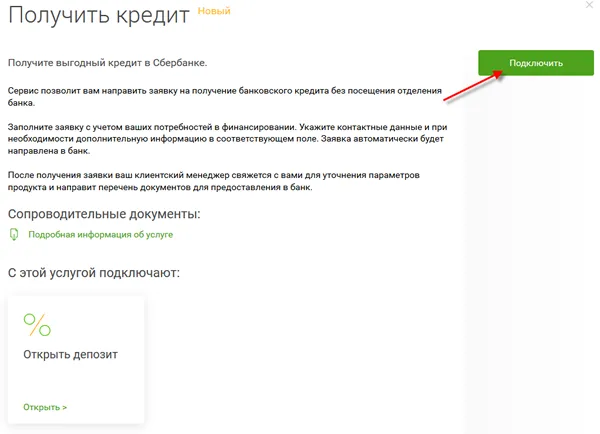
- Перейти в пункт меню Кредиты и на открывшейся странице нажать кнопку Создать заявку на кредит.
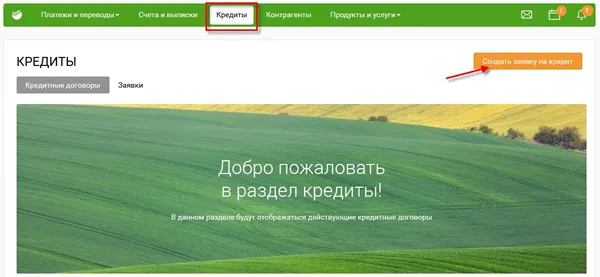
- В пункте меню Счета и выписки нажать кнопку Создать заявку и выбрать из открывшегося списка действие «Получение кредита».
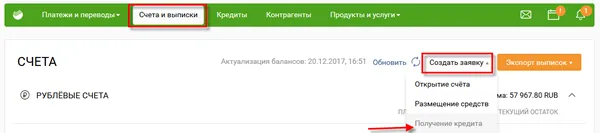
- Перейти в пункт меню Продукты и услуги → Получить кредит и на открывшейся странице нажать кнопку Подключить.
- На открывшейся странице указать цель получения кредита. Для этого необходимо выбрать одно или несколько интересующих значений в списке, установив напротив них флажки. Для просмотра всех целей, входящих в конкретную группу, необходимо щелкнуть по ссылке Показать все.
Если в списке нет нужного значения, в поле Другая цель укажите интересующую вас цель.
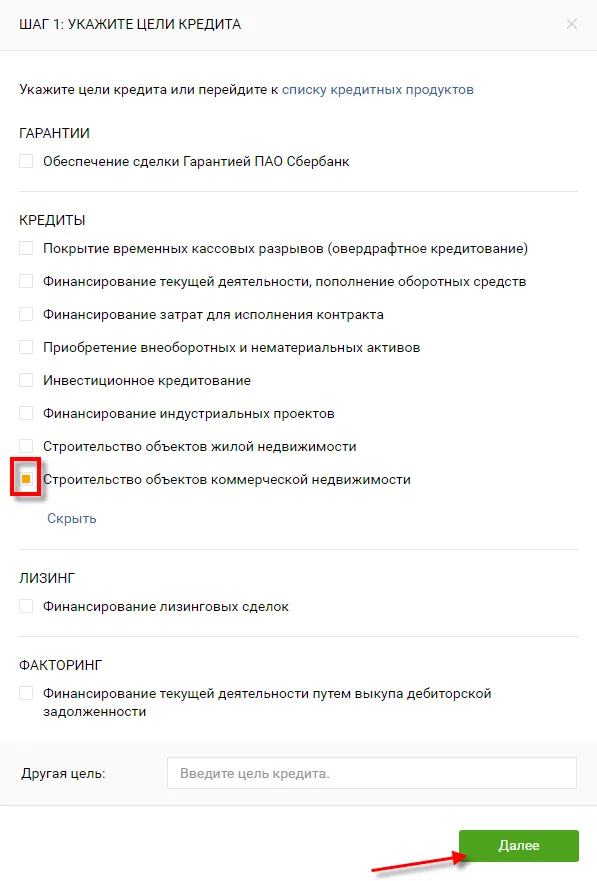
Для просмотра всех существующих кредитных продуктов банка с последующим выбором одного или нескольких из них необходимо перейти по ссылке К списку кредитных продуктов, расположенной в верхней части страницы.
- Нажать кнопку Далее.
Для возврата к предыдущему шагу оформления заявки на кредит необходимо нажать кнопку Назад.
- На открывшейся странице указать сферу деятельности для отбора кредитных продуктов. Для этого необходимо выбрать одно или несколько интересующих значений в списке, установив напротив них флажки.
Если в списке нет нужного значения, в поле Другая сфера укажите интересующую вас сферу деятельности.
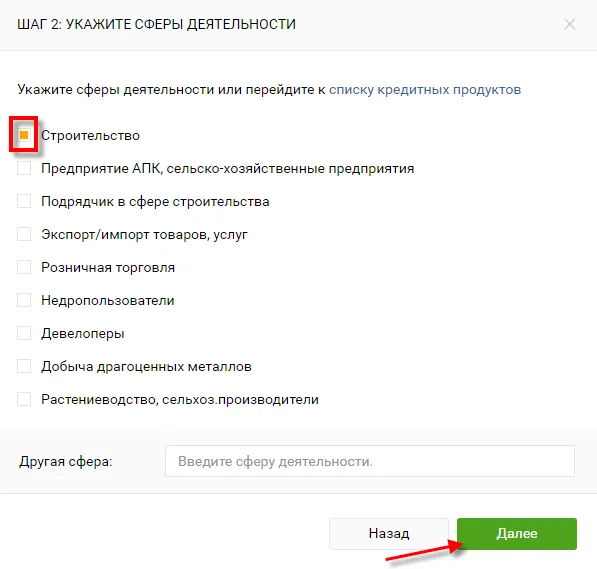
Для просмотра всех существующих кредитных продуктов банка с последующим выбором одного или нескольких из них необходимо перейти по ссылке К списку кредитных продуктов, расположенной в верхней части страницы.
- Нажать кнопку Далее.
Для возврата к предыдущему шагу оформления заявки на кредит необходимо нажать кнопку Назад.
- В результате на открывшейся странице будет показан список кредитных продуктов банка, подобранных системой по заданным вами параметрам. По каждому кредитному продукту в списке отображается краткая информация о нем и возможный срок кредитования.
Для просмотра подробной информации по интересующему кредитному продукту необходимо перейти по ссылке Подробнее, расположенной рядом с ним.
Для выбора одного или нескольких интересующих кредитных продуктов в списке необходимо установить напротив них флажки.
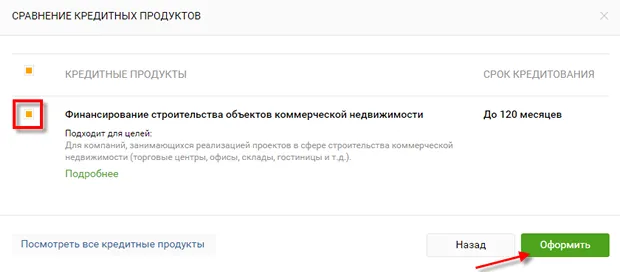
Для просмотра всех существующих кредитных продуктов банка необходимо перейти по ссылке Посмотреть все кредитные продукты, расположенной в нижней части страницы.
- Нажать кнопку Оформить.
- На открывшейся странице указать следующую информацию:
- желаемую сумму кредита;
- валюту;
- срок, за который вы планируете погасить кредит (в месяцах);
- подробную информацию по сделке: каким образом вы планируете израсходовать кредитные средства на указанные цели, какие активы будут приобретены/построены при реализации проекта или контракта (договора) и т.д.
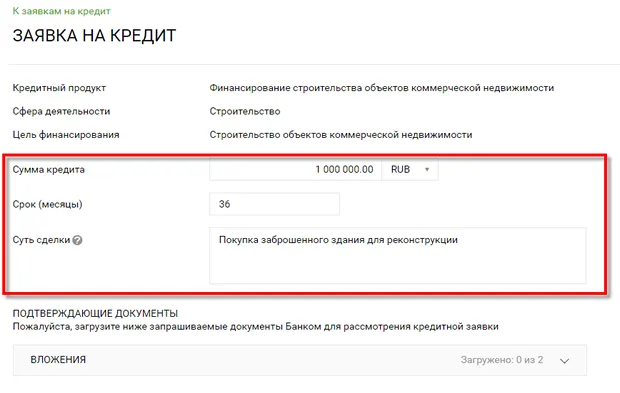
-
При наличии документов с детальным описанием сделки или документов финансовой отчетности предприятия загрузить отсканированные копии документов в систему.
Для этого необходимо выполнить следующие действия:
- Раскрыть блок Вложения, щелкнув по кнопке .
- Напротив интересующего типа документа нажать кнопку Загрузить.
- Выбрать интересующий файл и с помощью левой кнопки мыши переместить его в блок для вложений или нажать кнопку Выберите файл и выбрать данный файл двойным щелчком мыши.
- Нажать кнопку Добавить.
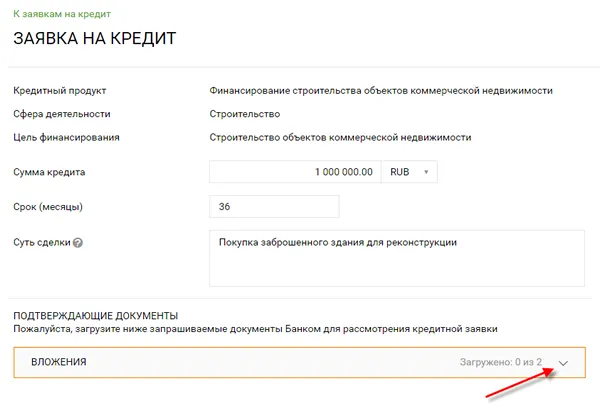
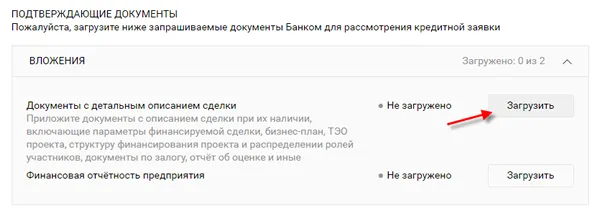
- Нажать кнопку Далее.
Если вы планируете продолжить заполнение заявки позднее, ее можно сохранить в качестве черновика, щелкнув по ссылке Сохранить как черновик. Если вы передумали оформлять заявку, нужно нажать кнопку Отмена.
- На открывшейся странице указать сведения о вашей организации, а также информацию о возможном обеспечении по кредиту. Для этого необходимо раскрыть интересующий блок, щелкнув по кнопке , и заполнить необходимые поля. Подробная информация по заполнению каждого из блоков представлена в таблице ниже.
Заполнение полей при создании заявки на кредит для клиентов КСБ
Блок Описание Сведения о заемщике Наименование организации заполняется системой автоматически и недоступно для редактирования. Для просмотра реквизитов организации необходимо щелкнуть по ссылке Показать реквизиты.
В данном блоке для заполнения доступны следующие поля:
- Если у организации есть свой сайт, в поле Сайт компании можно указать ссылку на него. Для этого необходимо перейти по ссылке Добавить и в отобразившемся поле ввести адрес сайта.
- Если фактический адрес организации отличается от юридического, указать её фактический адрес.
- Если организация принадлежит к группе или холдингу, установить флажок в поле Компания является частью группы/холдинга (даже если эти отношения юридически не оформлены).
- Если вы установили признак принадлежности организации к группе или холдингу, необходимо заполнить дополнительные поля:
- Указать признак резидентства, установив флажок в соответствующем поле. Если организация не является резидентом РФ, необходимо также заполнить поле Страна.
- Указать организационно-правовую форму организации, выбрав из списка интересующее значение.
- Ввести наименование холдинга, к которому принадлежит организация.
- Указать роль компании в структуре холдинга/группы, выбрав из списка интересующее значение.
- Указать адрес сайта холдинга/группы (при наличии).
- Указать сведения о владельцах организации. Для этого необходимо перейти по ссылке Добавить, ввести фамилию, имя и отчество собственника и указать размер его доли в бизнесе (в процентах).
Залоговое имущество Если в качестве обеспечения по кредиту будет выступать ликвидное имущество (недвижимость, оборудование, в том числе приобретаемое по сделке, депозиты, ценные бумаги, драгоценные металлы, камни и т.д.), необходимо указать информацию о нем. Для этого нужно перейти по ссылке Добавить залоговое имущество, в открывшемся окне указать сведения о залоге, после чего нажать кнопку Добавить. Поручительство собственника бизнеса Если владелец организации будет выступать поручителем по кредиту, необходимо указать информацию о нем. Для этого нужно перейти по ссылке Добавить поручителя, в открывшемся окне ввести фамилию, имя и отчество собственника бизнеса, его ИНН, а также указать, кем является поручитель по отношению к заемщику. После заполнения всех необходимых полей нужно нажать кнопку Добавить. Поручительство физических и юридических лиц Если поручителем по кредиту будет выступать другое юридическое или физическое лицо, необходимо указать информацию о нем. Для этого нужно перейти по ссылке Добавить поручителя, в открывшемся окне указать тип поручителя, выбрав из списка интересующее значение, заполнить информацию о поручителе, после чего нажать кнопку Добавить. Гарантии В этом блоке указывается информация о предоставленных гарантиях Министерства финансов России, субъектов РФ и муниципальных образований, о банковских гарантиях, корпоративных гарантиях и поручительствах.
Для заполнения данного блока необходимо перейти по ссылке Добавить гарантии, в открывшемся окне указать тип поручителя, предоставляющего гарантии, заполнить информацию о поручителе, после чего нажать кнопку Добавить.
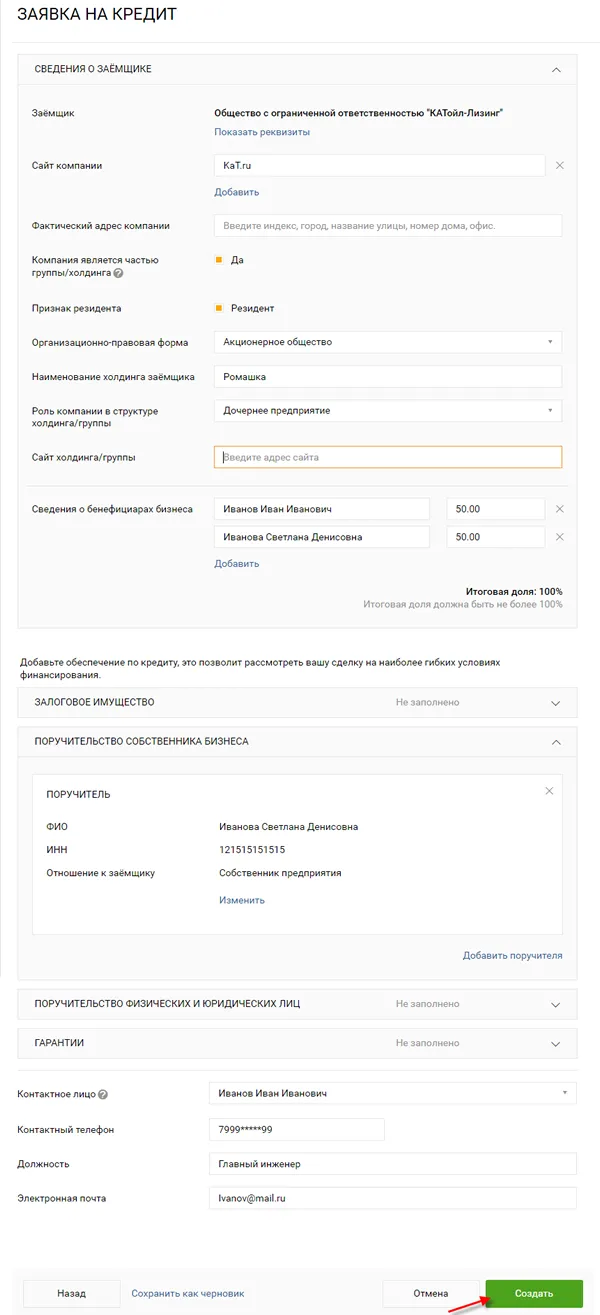
Также можно указать должность и адрес электронной почты контактного лица организации.
- Нажать кнопку Создать.
Если вы планируете продолжить заполнение заявки позднее, её можно сохранить в качестве черновика, щелкнув по ссылке Сохранить как черновик.
Для возврата к предыдущему шагу оформления заявки на кредит необходимо нажать кнопку Назад.
Если вы передумали оформлять заявку, нужно нажать кнопку Отмена.
- Подписать заявку. В результате заявка на кредит будет отправлена в банк на обработку.
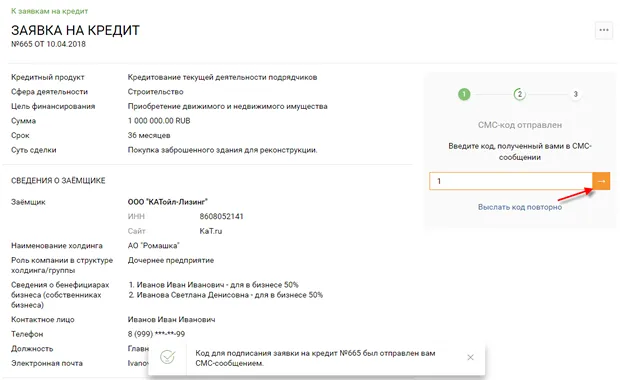
После отправки заявки в банк вам придет уведомление о назначении клиентского менеджера для решения вопросов по оформленной заявке на кредит, а информация о клиентском менеджере будет отображена на странице просмотра заявки.
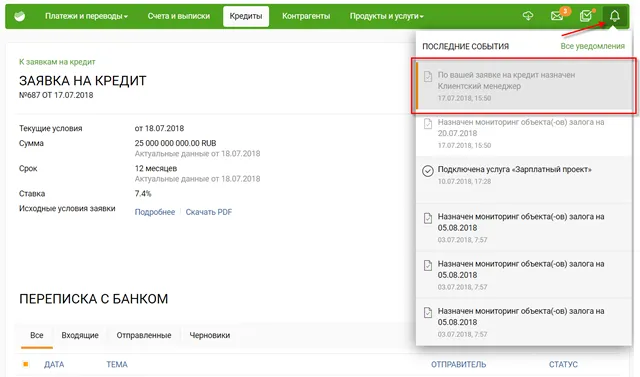
После того как клиентский менеджер возьмет заявку в работу, на странице просмотра заявки отобразится шкала этапов ее обработки. Каждый пройденный этап закрашивается зеленым цветом, текущий этап – полукругом, не пройдённый этап – белым цветом. Для просмотра списка действий, которые требуется выполнить для прохождения данного этапа, необходимо навести на него курсор. При смене статуса заявки вам будут поступать соответствующие уведомления.
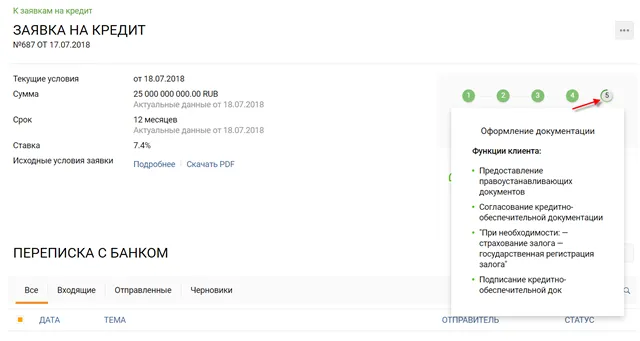
При необходимости можно просмотреть исходные условия заявки на кредит. Для этого нужно в поле Исходные условия заявки щелкнуть по ссылке Подробнее.
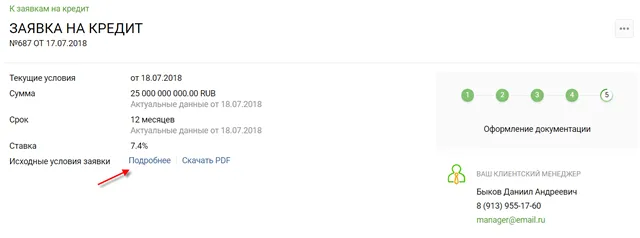
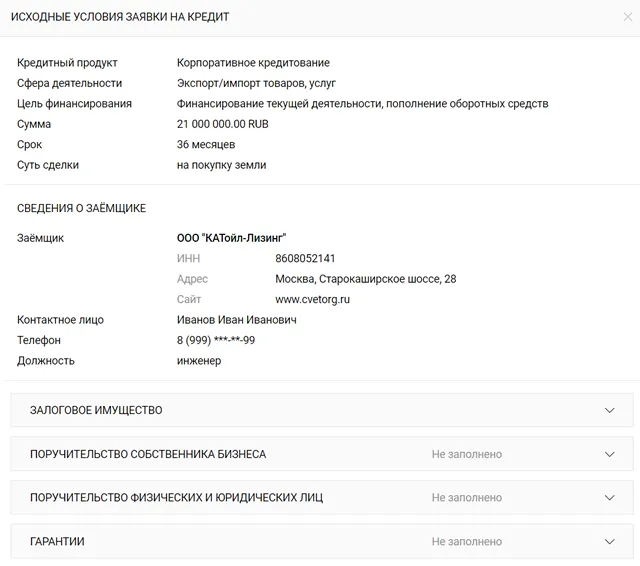
Также можно сохранить оформленную заявку на свой компьютер, щелкнув по ссылке Скачать PDF, распечатать ее и проверить наложенную подпись.
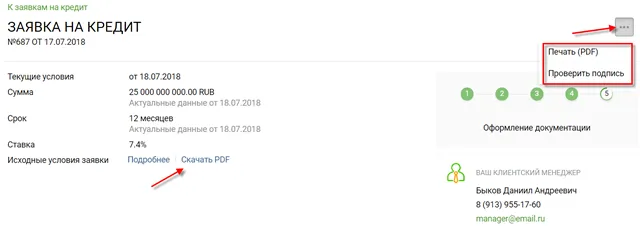
Для перехода к списку всех оформленных в системе Сбербанк Бизнес ОнЛайн заявок на кредит необходимо щелкнуть по ссылке К заявкам на кредит, расположенной в верхнем левом углу страницы.